OBSにおけるプラグインの入れ方とは?おすすめのプラグインも紹介
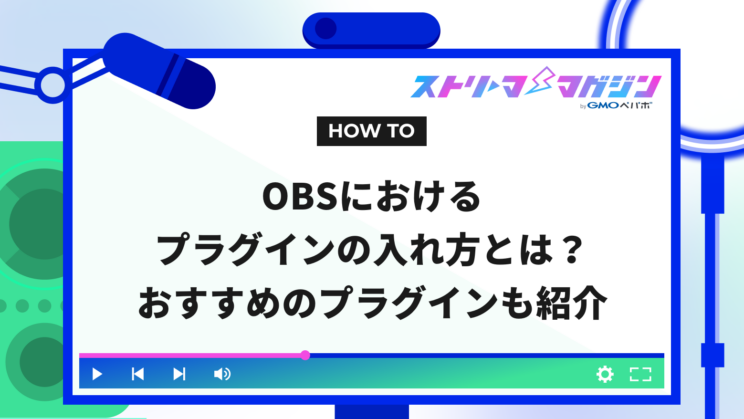
Index
OBS Studioには、配信がしやすくなるようなプラグインが多く存在します。環境音を消したかったり、音声を綺麗にしたかったりする場合は、プラグインの導入がおすすめです。
本記事ではプラグインの入れ方と、おすすめのプラグインを5つ紹介しています。ぜひ参考にしていただき、自身が理想とする配信方法を見つけてください。
OBSにプラグインを入れる前の準備
本章では、OBSにプラグインを入れる前の準備方法を紹介します。
プラグインを入れる前は、開発元が信頼できるかの確認と、万が一に備えてバックアップを取っておくことが大切です。安全性の確認方法とバックアップの取り方は、以下で詳しく説明します。
バックアップを作成する
OBSでバックアップを作成すべき項目は以下の2点です。
- プロファイル:配信先や録画に関する設定
- シーンコレクション:シーン、ソース、音声ミキサーなどの設定
「プロファイル」のバックアップ取得方法は、初めにOBSを開いて画面上部のプロファイルを選びます。

上記画像のように、プロファイルをクリックするとタブが現れます。画像上では「無題」となっていますが、複数の配信サイトを使う方はYouTubeやTwitchなどの表記が入ります。
保存したいプロファイルにチェックマークが入っていることを確認し、エクスポートをクリックして希望の保存先を選択すれば、バックアップは完了です。
次に、シーンコレクションのバックアップ取得方法を解説します。OBSの画面上部、プロファイルの右隣にある「シーンコレクション」を選択してください。

プロファイルと同様に、保存したいシーンコレクションにチェックマークが入っていることを確認します。最後にエクスポートをクリックし、希望の保存先を選択してバックアップ完了です。
プラグインの安全性を確認する
プラグインを導入する際は、安全かどうかにも注目すべきです。初めての導入で安全性に不安がある方は、OBSの公式サイトからダウンロードすることをおすすめします。
まずはOBSの公式サイトにアクセスし、画面右上の「フォーラム」をクリックします。

フォーラムをクリックすると画面が変わるため、「Plugins」をクリックしてください。

Pluginsをクリックすると様々なプラグインを紹介しているページにアクセスできるため、希望のプラグインを見つけましょう。
なお、各プラグインのページでは評価も見ることができるため、導入時の参考にしてください。
OBSにプラグインを入れる方法(インストーラーあり)
本章では、インストーラーがある場合のプラグインの入れ方を解説していきます。
インストーラーとは、 コンピューターにアプリケーションやシステムをインストールするためのソフトウェアです。インストーラーがあると、OBSへのプラグイン導入もスムーズに進みます。
プラグインをダウンロードする
まずは、希望するプラグインのダウンロードをしましょう。前述したとおり、プラグインのダウンロードは安全性を考慮し、OBS公式サイトから行うことがおすすめです。

プラグインが決まったら、上記画像の黄色部分にあるダウンロードボタンを押しましょう。
プラグインをダウンロードするとデスクトップにファイルが追加されます。
インストールウィザードに従いインストールする
ダウンロードしたファイルをクリックすると「このアプリがデバイスに変更を加えることを許可しますか?」という表示が出るため、「はい」をクリックします。

すると、上記画像のようにインストールウィザードが表示されるため、指示に従って進めると簡単にインストールができます。
OBSにプラグインを入れる方法(インストーラーなし)
本章ではインストーラーがない場合における、OBSへのプラグインの入れ方を解説します。インストーラーがある場合と比較すると工数はかかるものの、手順は簡単なため安心してください。
プラグインをダウンロードし解凍する
インストーラーありの場合と同様、希望するプラグインのページからダウンロードボタンを押します。

ダウンロードボタンを押すと上記の画面が出力されるため、WindowsとMacそれぞれに合ったzipファイルをダウンロードしましょう。
- Windowsの場合:windows.zipを選択(上記画像①)
- Macの場合:macos.zipを選択(上記画像②)
ダウンロード後、ファイルを解凍してください。
OBSフォルダ内にコピーする
ダウンロードファイルを解凍すると、以下2つのファイルが確認できます。

上記画像の「data」および「obs-plugins」を、OBSのインストールディレクトリにある同じ名前のフォルダにコピーすれば完了です。
Windowsの場合は、エクスプローラーから「Windows-SSD (C:)」を選びます。

次に、上記画像の「Program Files」を選び、「obs-studio」を探します。

「obs-studio」を開くと、デスクトップに解凍したフォルダと名前が同じフォルダがあります。解凍した2つのフォルダを、obs-studio内の同じ名前のフォルダに移動すれば完了です。
Macの場合は、以下の手順で進めてください。
- OBSのアプリ上で右クリックし「パッケージの内容を表示」を選択
- 「obs-studio」のフォルダ内に「data」と「obs-plugins」があることを確認する
- 解凍したdataフォルダとobs-pluginsフォルダを、上記で確認した同名のフォルダに移動する
フォルダの確認や移動の手間がありますが、インストーラーなしの場合でも簡単にインストールができます。
OBSでプラグイン使用時に動作が重くなる原因
本章では、OBSでプラグイン使用時に動作が重くなる原因と解決策を解説します。
動作が重くなる主な原因は、使っているプラグインが重かったり、プロファイルが多すぎたりすることが考えられます。不要なプラグインは削除するなど、快適な動作を実現させるための対策を行いましょう。
使っているプラグインが重い
使っているプラグインが重い場合、快適な動作の妨げになります。
プラグインによってはパソコンの容量を大幅に消費するものもあり、結果的にOBSの動作を遅くしたり、配信の遅延が起こったりする原因となります。
パソコンのスペックが著しく低い場合は容量も少ない傾向にあるため、容量の大きいプラグインの導入には向きません。パソコンのスペックを上げるか、増設メモリを利用して処理できる容量を増やすことが望ましいでしょう。
プラグインとOBSバージョンの互換性がない
プラグインとOBSのバージョンに互換性がないと、正常に動作しなくなります。
主にOBSのバージョンが古い場合や、OBSのアップグレードにプラグインのバージョンが対応していない場合が考えられます。OBSの動作が重い場合は、一度プラグインとOBSのバージョンの互換性を確認してみましょう。
解決策は、OBSやプラグインの公式サイトを定期的に確認し、新しいバージョンがリリースされている場合は忘れずにアップデートすることです。常にバージョンを最新に保っておけば、互換性がなくなるリスクを抑えることができます。
プラグインが多すぎる
プラグインはパソコンの容量を消費するため、インストール済みのプラグインが多い場合は動作が遅くなる原因になります。
インストール後の使用頻度が低いプラグインや、そもそも不要だったプラグインは積極的にアンインストールしましょう。
プラグインは、本当に必要なものだけを厳選してインストールすることが最適です。容量を余分に消費することを避け、快適性を保ちながらOBSを利用できるようにしましょう。
OBSの配信におすすめの目的別プラグイン5選
本章では、OBSの配信におすすめのプラグインを、目的に合わせて5つ紹介しています。
音声を綺麗にしたかったり、エフェクトをつけたかったりする場合に便利なプラグインを紹介していますので、個性的な配信を行いたい方はぜひ参考にしてください。
環境音を消したい
環境音を消したい場合は、「Reafir standalone」がおすすめです。自宅で配信を行う場合、足音やドアの開閉音、家電製品の動作音など、生活音をマイクが拾ってしまうことが多々あります。
Reafir standaloneは自動でノイズを削除してくれる機能があり、上記のような生活音をマイクが拾ってしまうことを防げます。配信の際の生活音は聞き手にとってストレスになりかねない要素のため、快適な配信を届けるために導入を検討してみてはいかがでしょうか。
なお、ノイズはOBSで設定できるフィルタの1つである「ノイズゲート」でも除去可能です。ノイズゲートの詳しい設定方法については以下の記事で解説していますので、ぜひ参考にしてください。
OBSのノイズゲートとは?設定方法やノイズ抑制との違いも解説!
メモの機能を追加したい
OBSにメモ機能を追加したい場合は、「Scene Notes Dock」がおすすめです。
Scene Notes Dockは、OBSの画面上でメモが取れるようになるため、配信時に台本を読みたい方やメモを取りたい方に最適です。別タブでメモを開くことも可能ですが、同じ画面上で操作できるプラグインの方が操作性は上回ります。
また、ただメモを取るだけでなく、フォントサイズや色も変更できます。台本で強調したい部分やメモでわかりやすくしたい部分など、自分好みにアレンジできる点も魅力です。
音声をきれいにしたい
配信中の音声をきれいにしたい場合、「Marvel GEQ」というプラグインがおすすめです。Marvel GEQは、マイクの音声にイコライザーをかけられる点が大きな特徴です。
イコライザーは、音質を調整するためのソフトウェアを指し、音の高さや低さを自由に変更できます。理想とする音声がある場合には、イコライザーを使って声を変化させてみましょう。
なお、マイクの音質に関わる音声フィルタについては以下の記事でも詳しく解説しています。OBS上の設定で音質を変更したい方はぜひ参考にしてください。
エフェクトを駆使して個性的な配信をしたい
OBSで個性的な配信をしたい場合は、エフェクトが使えるようになる「Stream FX」を導入しましょう。
Stream FXは、見た目に大きな変化を加えられるようになるプラグインのため、自分なりの配信スタイルが作れます。Stream FXによって追加できる主なエフェクトは以下のとおりです。
| エフェクト機能 | 効果 |
|---|---|
| ぼかし | ・素材にぼかしを入れる機能 ・画面の一部にぼかしを入れることも可能 |
| SDFエフェクト | ・アバターや画像に縁取りを付けられる ・影を付けることも可能 |
| カラーグレーディング | ・素材の色合い、トーンの補正が可能 ・雰囲気を簡単に変更できる |
| ダイナミックマスク | ・ゲームに合わせてアバターを暗くできる (例)洞窟内ではアバターを暗く、明るい場所では明るくすることで ゲームの世界観に合わせる |
昨今は様々な特徴を持った配信者が続々登場しているため、ファンを獲得するには個性的な配信をすることも1つの手段です。
Stream FXで素材に様々なエフェクトをかけ、自分なりの配信を確立させてみましょう。
縦型の画面で配信をしたい
縦型の画面で配信をしたい場合は、「Aitum Vertical」が最適です。Aitum Verticalは、OBS内で縦型画面を作成し配信できるため、横型の画面を縦型に編集する手間が省けます。
縦型動画が採用されている代表的なアプリはTikTokやInstagramなどで、スマートフォンで気軽に動画が見れることが背景にあります。
また、従来は横型の画面で楽しむことが多かったYouTubeでも、ショート動画の登場によって縦型画面の動画が格段に増えました。画面を横にする必要のない手軽さや見やすさから、縦型動画の需要は高まる一方です。
上記の理由からも、Aitum Verticalの導入によってファンを獲得することは有効な手段です。
OBSでプラグインを導入したら、次は?
今回は、OBSにプラグインを追加する方法や、おすすめのプラグインを紹介しました。プラグインを活用することで、配信の幅が広がり、より快適で魅力的な配信環境を作ることができます。
さらに、配信画面のデザインや演出にこだわりたい方には、配信画面作成サービス「Alive Studio」 がおすすめです。
- VTuber向け素材制作チーム「うさねこメモリー」提供の背景・小物素材が1,000種類以上使い放題!
- 音楽素材サイト「魔王魂」提供のBGMが100曲以上使い放題!
- お題ルーレット・カウンター機能搭載!
- 全機能使えて、月額980円(税込)!
「もっと配信を華やかにしたい」「視聴者が楽しめる演出を加えたい」
そんな方は「Alive Studio」を活用して、あなたの配信をさらにグレードアップさせてみませんか?
\ まずは無料お試し7日間、あなたの配信をワンランクアップ! /





